Как переключаться между релизами бета-и DEV версиями Google Chrome.

Хотели бы вы попробовать отличную особенность в будущих версиях Google Chrome, или предпочли бы вернуться к стабильной версии? Вот как вы можете быстро переключаться между Dev и бета релизами версий Chrome. Новые версии Chrome стабильно выходят всё время . Chrome позволяет легко оставаться в курсе, поскольку он автоматически устанавливает последнюю версию без каких-либо запросов или устанавливает, так что вы можете просто установить Chrome и использовать его, не беспокоясь об обновлениях.
Есть фактически три разных доступных канала выпуска релизов Chrome: бета,Chrome Dev релиз канал по умолчанию, стандартная версия Chrome, и это правило, будет самой стабильной на любой платформе. Бета-канал лучше всего подходит для тех, кто любит жить на переднем плане и не видит несколько глюков в обмен на новейшие функции. Dev канал Developer Preview часто наименее стабильный, но он хорош для испытательного полигона для новых идей.Если вы ещё не знаете, какой выпуск Chrome вы используете, нажмите кнопку передач, а затем выберите всё о Google Chrome.
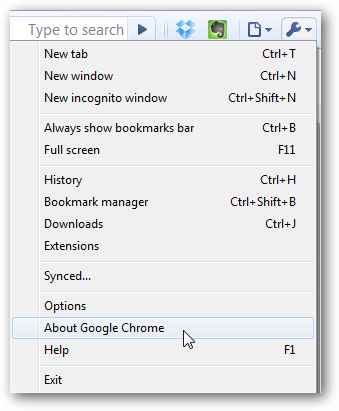
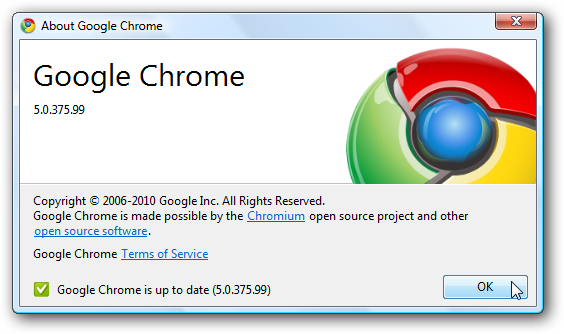
Если вы используете версию Developer Preview ,замечу, что эта версия будет часто иметь гораздо более высокий номер версии, чем используемая версия, поскольку она является самой ранней для предварительного просмотра следующей версии.
Переключиться на другой канал Chrome в Windows.
Если вы готовы переключиться на другой канал Chrome, то перейдите на страницу разработчика.Ниже перечислены версии Chrome, выделите список для вашей операционной системы, и выберите либо стабильную, бета, или Dev канал, в зависимости от того что вам нужно.
Нажмите кнопку «Загрузить Google Chrome” если Вы выбираете стабильную версию по умолчанию.
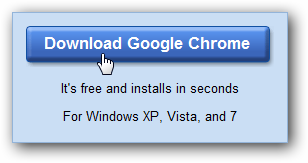
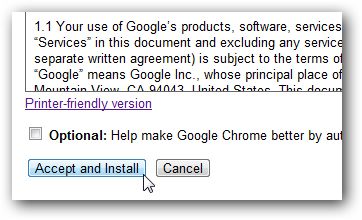
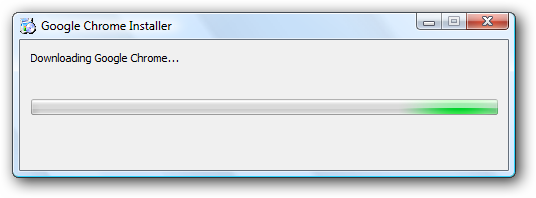
Если вы уже работаете в Dev-или бета-версии Chrome и хотите вернуться к стабильной версии, вы можете сделать и перейти полностью на старшее издание. Например, текущая версия является Dev версии 6, в то время как бета и стабильная ещё 5 версии. При понижении от новой версии к старшей, сначала удалите Chrome.
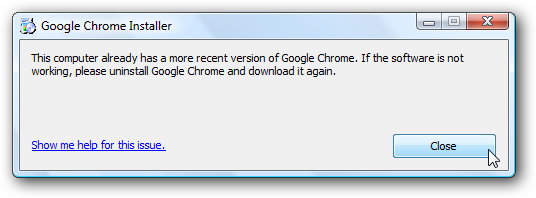
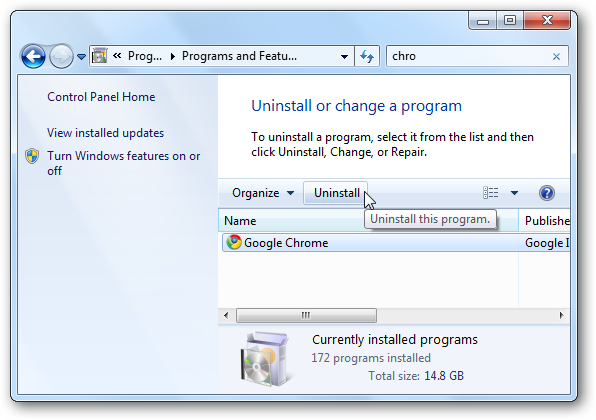
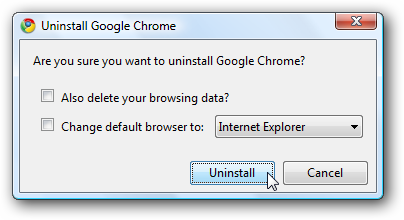

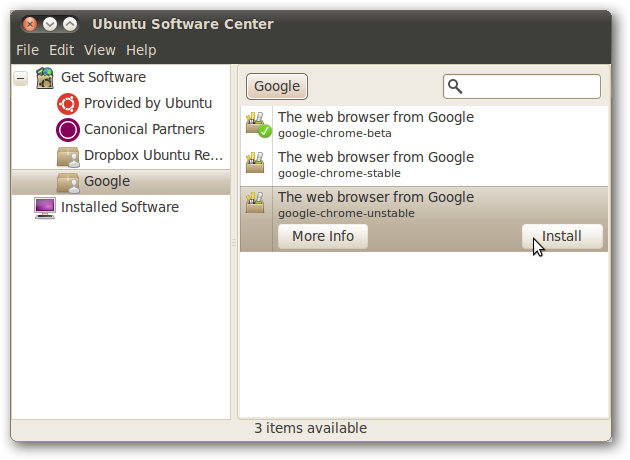
Обновление до последней версии Chrome.
Как упоминалось ранее, Chrome автоматически обновляется до последней версии. Если вы слышали о новой функции в Chrome но не видели её в своём браузере, вы можете быть готовы к обновлениям. Открыть окно Chrome, как и выше, и если версия новая, вы получите уведомление в нижней части окна .
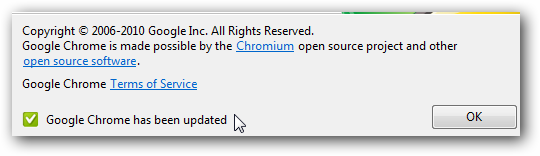
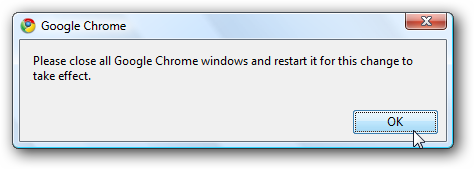
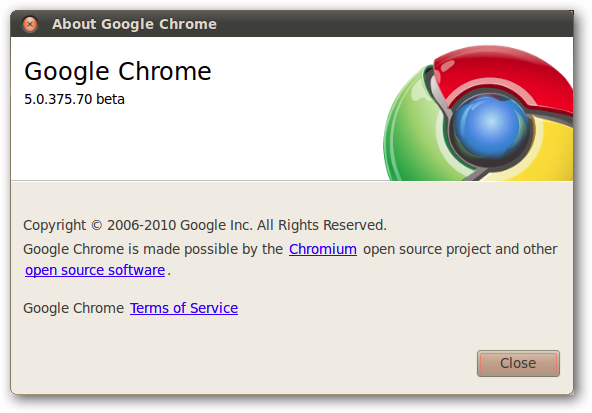
Желающие попробовать новейшие функции в Dev версии Chrome или не желающие рисковать с стабильным релизом,просто используйте канал Chrome который вы хотите. Если вы решили попробовать Dev-или бета-версии, но чтобы вернуться к стабильной,то вы можете чувствовать себя в безопасности, что вы можете вернуть всё, как вы хотите.



 Февраль 17th, 2011
Февраль 17th, 2011  Данил
Данил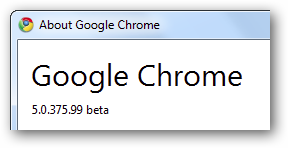

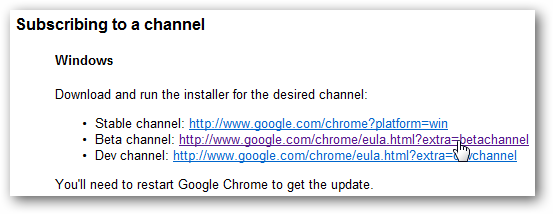
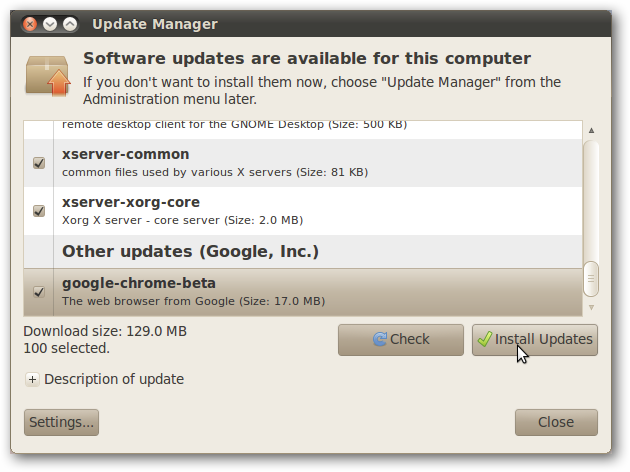
 Опубликовано в
Опубликовано в  :
: